Kada je riječ o načinu otvaranja veza na datoteke sustava Office, neki korisnici preferiraju web-aplikacije sustava Office, drugi preferiraju aplikacije sustava Office za stolna računala. Stvorili smo okruženje u kojem možete odlučiti što želite, a zatim se veze otvaraju u željenom načinu rada – web-aplikacijama sustava Office ili aplikacijama sustava Office za stolna računala.
Na taj način, ako većinu vremena želite raditi Microsoft 365 aplikacijama za stolna računala, možete raditi u manjem broju klikova uključivanjem te značajke.
Napomena: Ako u pregledniku otvorite Microsoft 365 datoteke, te će se datoteke i dalje otvarati u web-aplikacijama sustava Microsoft 365 radi jednostavnijeg rada.
U kojim aplikacijama to funkcionira?
Ta značajka funkcionira za veze na Word, Excel ili PowerPoint datoteke pohranjene na OneDrive ili SharePoint, koje kliknete u sustavu Word, Excel, Outlook ili PowerPoint za Microsoft 365 u sustavu Windows ili Mac.
Kada korisnik uključi tu značajku, primijenit će se na sve tri aplikacije – Word,PowerPoint i Excel.
Kako uključiti ili isključiti tu značajku?
Tu postavku možete u svakom trenutku promijeniti.
U bilo kojoj Microsoft 365 aplikaciji za Windows
-
Idite na Mogućnosti > datoteka.
-
Odaberite Napredno > upravljanje vezama.
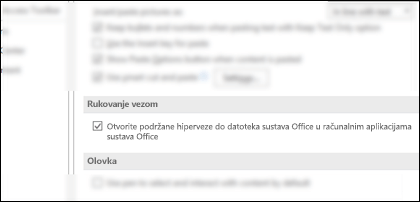
Napomena: Uveli smo novi način za odabir preferenci otvaranja datoteke. Sada možete odabrati između radne površine ili preglednika. Ovo je poboljšanje dostupno počevši od međuverzije 2307 (međuverzije 16603.20000).
U aplikaciji Outlook za Windows
-
Idite na Mogućnosti > datoteka > Dodatno.
-
Odaberite Postavke datoteke i preglednika.
U Word, Excel ili PowerPoint za Microsoft 365 sustavu Windows
-
Idite na Mogućnosti > datoteka> Napredne postavke> otvaranje datoteke.
-
Kao preferencu odaberite Radna površina ili Preglednik na padajućem izborniku.
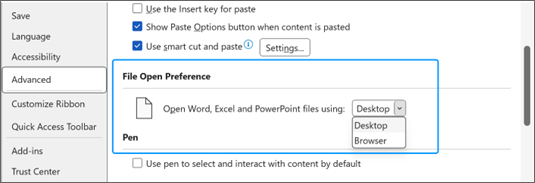
Osim izbornika Datoteka, tu značajku možete uključiti ili isključiti izravno s kontekstnog izbornika url-a dokumenta koji hostira One Drive ili SharePoint Word, Excel ili PowerPoint koji se prikazuje u aplikaciji Word, Excel, PowerPoint ili Outlook Windows. Kontekstni izbornik omogućuje i odabir ponašanja otvaranja jednokratne datoteke za određenu vezu pomoću mogućnosti izbornika Otvori sa.
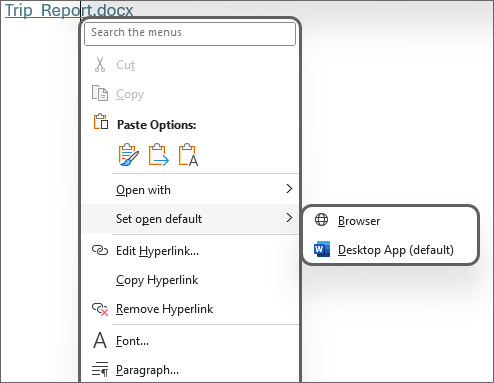
Napomena: IT administratori ne mogu upravljati tom značajkom centralno. Pojedinačni korisnici mogu postaviti preferencu za sebe.
Ako ta značajka nije funkcionirala za vas...
Sljedeći scenariji nisu podržani danas, ali će se i dalje otvarati na webu:
-
Ako niste prijavljeni na Microsoft 365.
-
Otvaranje veza s drugih klijenata drugih Microsoft 365 kao što su OneNote, Skype iliMicrosoft Teams. Ili iz aplikacija trećih strana kao što su Slack, EverNote itd.
-
Instalirali ste Office iz Microsoft Store u sustavu Windows 10.
-
Veze na datoteke koje nisu pohranjene na OneDrive iliSharePoint u okruženju Microsoft 365.
-
Veze koje primate za određene obavijesti kao što su @mention obavijesti.
-
Domene ispraznosti sustava SharePoint kao što su contoso.com.
-
Veze na dokumente pohranjene u Microsoftovim suverenim oblacima kao što su Njemačka, 21 Vianet (Kina) ili oblak vlade SAD-a.
-
Računi za Outlook Premium s omogućenom zaštita od krađe identiteta URL-om u stvarnom vremenu na svim platformama.
-
Ta značajka nije podržana za korisnike sustava Linux.
Savjet: Uvijek gledamo načine za poboljšanje Microsoft 365. Ako želite ponuditi povratne informacije za dodatne scenarije koje želite da omogućimo, kliknite Datoteka > Povratneinformacije >Imam prijedlog u vašoj aplikaciji Microsoft 365 za stolna računala.










